
ເພື່ອປະສົມປະສານວິດີໂອຫຼາຍໆຢ່າງເຂົ້າເປັນ ໜຶ່ງ ດຽວ, ທ່ານສາມາດ ນຳ ໃຊ້ໂປແກຼມຕ່າງໆ. ແຕ່ບໍ່ແມ່ນທັງ ໝົດ ຈະປະສົບຜົນ ສຳ ເລັດໃນການເຮັດແບບນີ້ໂດຍງ່າຍແລະໄວ. ໜຶ່ງ ໃນໂປແກຼມທີ່ສະດວກທີ່ສຸດ ສຳ ລັບການແກ້ໄຂບັນຫານີ້ແມ່ນໂປແກຼມໃຊ້ VideoMASTER. ອ່ານເພື່ອຮຽນຮູ້ວິທີການສົມທົບສອງຫຼືຫຼາຍວິດີໂອເຂົ້າໃນຫນຶ່ງ.
ກ່ອນອື່ນ ໝົດ ທ່ານຕ້ອງການດາວໂຫລດແລະຕິດຕັ້ງໂປແກຼມ.
ດາວໂຫລດ VideoMASTER
ການຕິດຕັ້ງ VideoMASTER
ດາວໂຫລດເອກະສານຕິດຕັ້ງແລະແລ່ນມັນ. ປະຕິບັດຕາມຄໍາແນະນໍາຂອງໂປແກຼມຕິດຕັ້ງ. ມັນແມ່ນພາສາລັດເຊຍ, ດັ່ງນັ້ນການຕິດຕັ້ງຄວນໄປໂດຍບໍ່ມີບັນຫາ.

ຫຼັງຈາກຕິດຕັ້ງ VideoMASTER ແລ້ວ, ເປີດໂປແກຼມໃຊ້.
ວິທີການຫຸ້ມຫໍ່ວິດີໂອໃນວີດີໂອໂດຍໃຊ້ VideoMASTER
ສິ່ງ ທຳ ອິດທີ່ທ່ານເຫັນແມ່ນການແຈ້ງການກ່ຽວກັບການ ນຳ ໃຊ້ແບບທົດລອງ. ໃນ ໜ້າ ຈໍນີ້, ກົດສືບຕໍ່.

ປ່ອງຢ້ຽມຕົ້ນຕໍຂອງ VideoMASTER ແມ່ນດັ່ງຕໍ່ໄປນີ້.
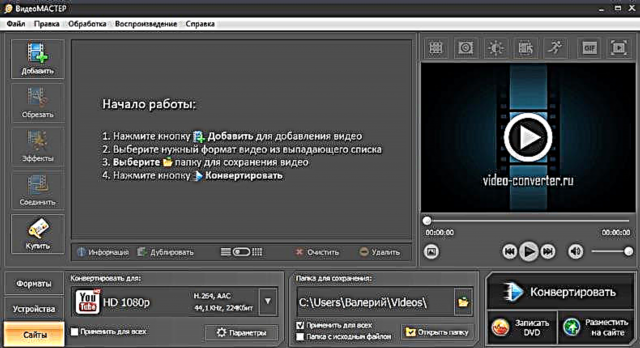
ທ່ານຈໍາເປັນຕ້ອງເພີ່ມວິດີໂອຂອງທ່ານເຂົ້າໃນໂປແກຼມ. ມີສອງວິທີໃນການເຮັດສິ່ງນີ້:
- ລາກວິດີໂອໃສ່ ໜ້າ ຕ່າງໂປແກມດ້ວຍເມົາ;
- ກົດປຸ່ມ "ຕື່ມ" ແລະເລືອກໄຟລ໌ວິດີໂອທີ່ທ່ານຕ້ອງການ.
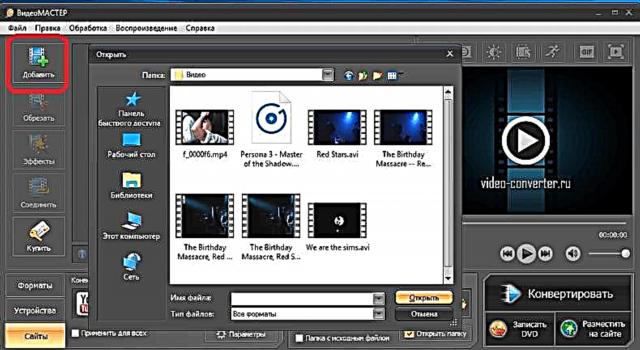
ຕອນນີ້ທ່ານສາມາດກາວວິດີໂອທີ່ອັບໂຫລດແລ້ວ. ເພື່ອເຮັດສິ່ງນີ້, ໃຫ້ກົດປຸ່ມ "ເຊື່ອມຕໍ່".

ເພື່ອປ່ຽນ ຄຳ ສັ່ງຂອງວິດີໂອໃນເອກະສານສຸດທ້າຍ, ກົດປຸ່ມເພື່ອຍ້າຍວິດີໂອໃນແຖວ.

ໃນປັດຈຸບັນມັນຍັງຄົງເລືອກຄຸນນະພາບຂອງວິດີໂອທີ່ບັນທຶກໄວ້. ເພື່ອເຮັດສິ່ງນີ້, ໃຫ້ກົດປຸ່ມທີ່ຢູ່ທາງລຸ່ມຂອງໂປແກຼມ.

ໂປແກຼມມີການຕັ້ງຄ່າທີ່ ເໝາະ ສົມ ສຳ ລັບສະຖານທີ່ຕ່າງໆ. ເພື່ອເບິ່ງການຕັ້ງຄ່າບັນທຶກເຫລົ່ານີ້, ໄປທີ່ແຖບເວບໄຊທ໌.
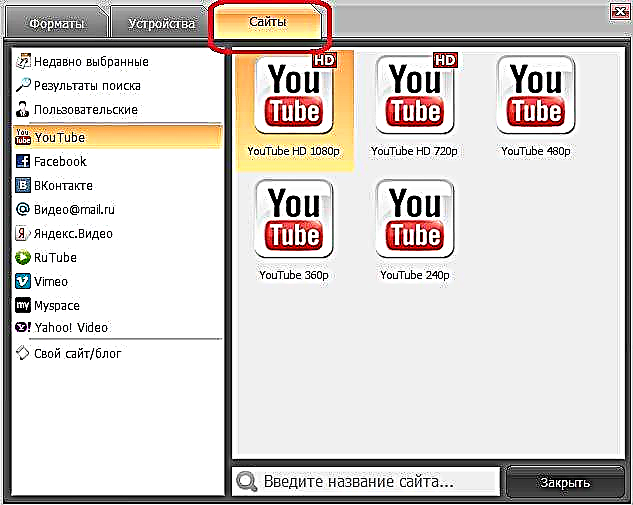
ທ່ານສາມາດປ່ຽນໂຟນເດີທີ່ເອກະສານວິດີໂອສຸດທ້າຍຈະຖືກບັນທືກໂດຍໃຊ້ປຸ່ມແຍກຕ່າງຫາກ.
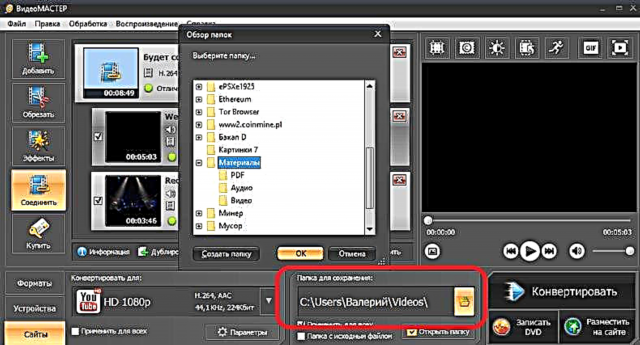
ຫຼັງຈາກຕັ້ງຄ່າການຕັ້ງຄ່າທັງ ໝົດ, ກົດປຸ່ມ "ແປງ".

ຂັ້ນຕອນການແປງ (ປະຢັດ) ວິດີໂອຈະເລີ່ມຕົ້ນ.

ການປະຢັດສາມາດຖືກຢຸດຊົ່ວຄາວຫລືຖືກຍົກເລີກໂດຍປຸ່ມທີ່ສອດຄ້ອງກັນ. ຫຼັງຈາກປະຢັດແລ້ວ, ທ່ານຈະໄດ້ຮັບເອກະສານວິດີໂອ ໜຶ່ງ ແຜ່ນ, ເຊິ່ງປະກອບດ້ວຍວິດີໂອທີ່ເຊື່ອມຕໍ່ກັນມາຫຼາຍຄັ້ງ.
ໃນປັດຈຸບັນທ່ານຮູ້ວິທີການສົມທົບວິດີໂອຫຼາຍໆຢ່າງເຂົ້າໄປໃນຫນຶ່ງ. ມັນບອກວ່າມັນບໍ່ຍາກທີ່ຈະເຮັດ, ຖືກຕ້ອງບໍ?











